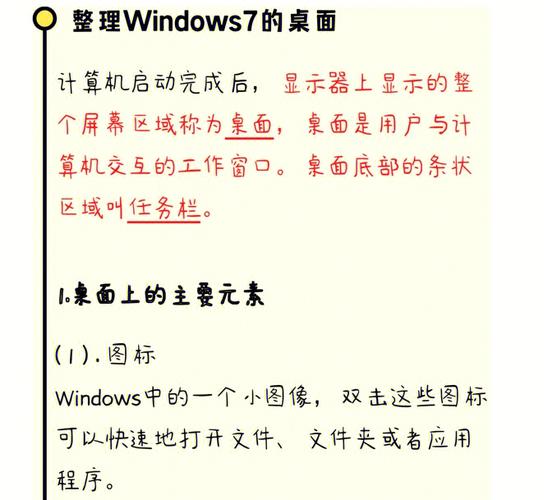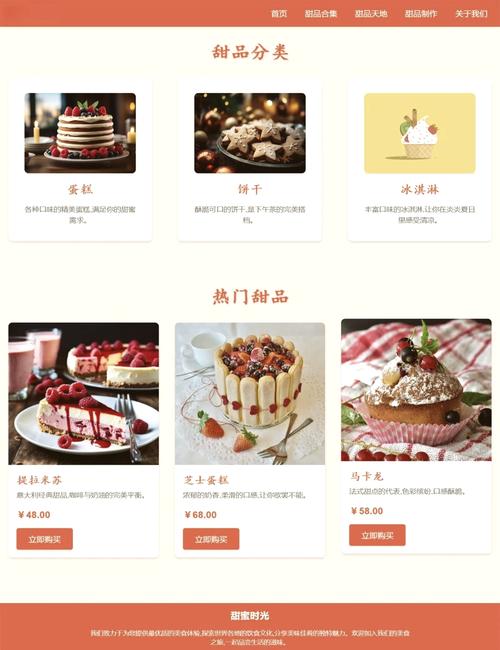css文本超出省略号
在CSS中,要实现文本超出显示省略号的效果,可以使用以下代码:
```css.textoverflow { whitespace: nowrap; / 不换行 / overflow: hidden; / 超出部分隐藏 / textoverflow: ellipsis; / 文字超出部分显示省略号 /}```
将这个类应用到HTML元素上,当文本超出元素宽度时,就会显示省略号。例如:
```html这是一段可能会超出显示范围的文本。```
这样设置后,如果文本超出了`div`元素的宽度,就会显示为“这是一段可能会超出显示范围的文本...”。
CSS文本超出省略号处理技巧详解
在网页设计中,文本内容的展示是至关重要的。当文本内容过长,超出指定元素的宽度时,如何优雅地处理这部分内容,既不影响页面美观,又能给用户明确的提示,就显得尤为重要。本文将详细介绍CSS中实现文本超出隐藏并显示省略号的技巧,帮助您轻松应对各种文本溢出问题。
一、单行文本省略号实现方法

单行文本省略号是网页设计中常见的需求,以下是如何使用CSS实现单行文本省略号的步骤:
1.1 设置元素宽度
首先,需要为包含文本的元素设置一个固定的宽度。这可以通过`width`属性来实现。
```css
.ellipsis {
width: 200px; / 根据实际需求设置宽度 /
1.2 隐藏溢出内容

使用`overflow: hidden;`属性来隐藏超出元素宽度的文本内容。
```css
.ellipsis {
overflow: hidden;
1.3 显示省略号

通过设置`text-overflow: ellipsis;`属性,在文本溢出时显示省略号。
```css
.ellipsis {
text-overflow: ellipsis;
1.4 防止文本换行
使用`white-space: nowrap;`属性来防止文本在元素内部换行。
```css
.ellipsis {
white-space: nowrap;
将以上代码组合在一起,即可实现单行文本省略号的效果。
二、多行文本省略号实现方法

当文本内容超出一行时,需要使用多行文本省略号。以下是如何使用CSS实现多行文本省略号的步骤:
2.1 设置元素宽度
与单行文本省略号相同,需要为包含文本的元素设置一个固定的宽度。
```css
.ellipsis {
width: 200px; / 根据实际需求设置宽度 /
2.2 设置弹性盒子模型
使用`display: -webkit-box;`属性将元素设置为弹性盒子模型。
```css
.ellipsis {
display: -webkit-box;
2.3 设置弹性盒子方向

使用`-webkit-box-orient: vertical;`属性设置弹性盒子的方向为垂直。
```css
.ellipsis {
-webkit-box-orient: vertical;
2.4 设置显示行数
使用`-webkit-line-clamp: 3;`属性限制在一个块元素显示的文本的行数。
```css
.ellipsis {
-webkit-line-clamp: 3;
2.5 隐藏溢出内容
使用`overflow: hidden;`属性来隐藏超出元素宽度的文本内容。
```css
.ellipsis {
overflow: hidden;
2.6 显示省略号
通过设置`text-overflow: ellipsis;`属性,在文本溢出时显示省略号。
```css
.ellipsis {
text-overflow: ellipsis;
将以上代码组合在一起,即可实现多行文本省略号的效果。